Outil FriseChronos
CRÉER DES FRISES AVEC FRISE CHRONOS
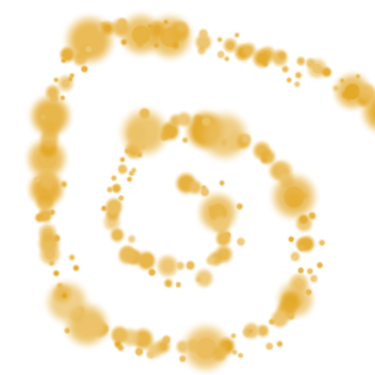
Site www.frisechronos.fr
 Le site : Le site www.frisechronos.fr vous propose différentes choses :
Le site : Le site www.frisechronos.fr vous propose différentes choses :
- l’outil de création de frises
- Des vidéos pédagogiques
- Des frises déjà réalisées en accès libres et dont certaines peuvent être réutilisées
Le site (qui semble ne pas avoir et mis à jour depuis 2014 – pas de messages récents sur le Facebook) est essentiellement axé sur la réalisation de fichiers « papier » et pas multimédia.
 Écran général d’accueil : C’est un écran assez simple et très commun :
Écran général d’accueil : C’est un écran assez simple et très commun :
- Les outils de sauvegarde en haut à gauche
- Les outils de création à côté dans la barre de menu
- Les outils de mise en page et de dessin
- L’écran de visualisation à droite
L’écran de « propriétés » à gauche (qu’on peut réduire) – Les propriétés vont s’afficher en fonction des objets qu’on va créer et par défaut ce sont les propriétés de l’ensemble du document qui s’affichent
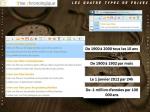 Les 4 types de frises prédéfinies : Quand vous ouvrez l’outil, par défaut il vous propose une frise « générale », de 1900 à 2000. En cliquant dans la fenêtre en haut à gauche vous pouvez lui demander de créer une échelle automatique classée selon 4 catégories prédéfinies :
Les 4 types de frises prédéfinies : Quand vous ouvrez l’outil, par défaut il vous propose une frise « générale », de 1900 à 2000. En cliquant dans la fenêtre en haut à gauche vous pouvez lui demander de créer une échelle automatique classée selon 4 catégories prédéfinies :
- Frise générale : de 1900 à 2000 – échelle principale 10 ans – secondaire 1 an
- Frise contemporaine : de 1900 à 1902 – échelle principale 1 an – secondaire 1 mois
- Frise horaire : Le premier janvier 2012 – échelle principale 1 jour – secondaire 1 heure
- Frise grandes périodes : De -1 million d’années à 0 - – échelle principale 100 000 ans
Ces échelles prédéfinies ne sont que des guides de base, bien évidemment, à vous de donner vos informations exactes dans l’échelle qui vous intéresse. Mais il parait absurde de prendre une échelle en jours si vous travaillez en millions d’années ou en centaine d’années si vous travaillez sur un évènement historique précis ! Ces 4 propositions sont donc là pour vous guider !
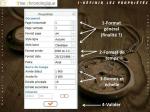 Définir les propriétés : Une fois le type de frise choisit « dans l’ensemble » vous devez affiner les propriétés générales de votre document en fonction de la finbalité :
Définir les propriétés : Une fois le type de frise choisit « dans l’ensemble » vous devez affiner les propriétés générales de votre document en fonction de la finbalité :
- Format de page
- Les styles
- Le format du temps
- Les bornes min et max
- Les échelles
- Les césures éventuelles
 Les césures : Les césures sont des périodes à l’intérieur de votre frise qui permettent d’insérer une période « non traitée ». On définit une date de début et de fin et on l’incrémente à l’échelle. Apparait alors le graphique marquant la césure. Imaginez par exemple que vous traitiez les grand faits historiques du XXè siècle, mais hors guerres mondiales, vous incéreriez une césure 1914/1918 et 1939/1945.
Les césures : Les césures sont des périodes à l’intérieur de votre frise qui permettent d’insérer une période « non traitée ». On définit une date de début et de fin et on l’incrémente à l’échelle. Apparait alors le graphique marquant la césure. Imaginez par exemple que vous traitiez les grand faits historiques du XXè siècle, mais hors guerres mondiales, vous incéreriez une césure 1914/1918 et 1939/1945.
 Insérer un évènement en cadre : La frise est créée, il vous faut maintenant y placer les évènements. C’est l’onglet « calendrier 11 » Ils sont de deux types de représentations mais ce sont bien des évènements, pas des périodes ! Évènement sous forme de cadre avec le texte à l’intérieur et une barre qui le relie à la frise
Insérer un évènement en cadre : La frise est créée, il vous faut maintenant y placer les évènements. C’est l’onglet « calendrier 11 » Ils sont de deux types de représentations mais ce sont bien des évènements, pas des périodes ! Évènement sous forme de cadre avec le texte à l’intérieur et une barre qui le relie à la frise
 : Insérer un évènement en bande : Évènement sous forme de bande avec le texte à l’intérieur et un petit cercle qui relie la bande à la frise. Cette représentation n’est pas très logique, on s’attend plutôt à une « période » pour ce type de représentation en bande !
: Insérer un évènement en bande : Évènement sous forme de bande avec le texte à l’intérieur et un petit cercle qui relie la bande à la frise. Cette représentation n’est pas très logique, on s’attend plutôt à une « période » pour ce type de représentation en bande !
 Insérer une période : Cette fois c’est le petit onglet vert à droite. Même principe que pour un évènement, 2 types de représentations, mais cette fois, il faut donner un début et une fin. Pour changer les caractéristiques des éléments créés, aussi bien au niveau du contenu que du mode de représentation, il suffit de cliquer sur l’objet pour faire apparaitre ses propriétés. De même toutes les fonctionnalités du traitement textuel du menu de droite sont accessibles. Enfin, une poignée sur le bord de l’objet permet de le déplacer en hauteur par rapport à la frise ou d’agrandir le cadre. En aucun cas, vous l’aurez compris, de le déplacer en « largeur » puisqu’il s’agit de dates. Si vous voulez le déplacer sur la frise il faut changer ses propriétés de date !
Insérer une période : Cette fois c’est le petit onglet vert à droite. Même principe que pour un évènement, 2 types de représentations, mais cette fois, il faut donner un début et une fin. Pour changer les caractéristiques des éléments créés, aussi bien au niveau du contenu que du mode de représentation, il suffit de cliquer sur l’objet pour faire apparaitre ses propriétés. De même toutes les fonctionnalités du traitement textuel du menu de droite sont accessibles. Enfin, une poignée sur le bord de l’objet permet de le déplacer en hauteur par rapport à la frise ou d’agrandir le cadre. En aucun cas, vous l’aurez compris, de le déplacer en « largeur » puisqu’il s’agit de dates. Si vous voulez le déplacer sur la frise il faut changer ses propriétés de date !
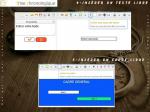 Texte et cadre libres : Vous pouvez à tout moment insérer du texte ou des cadres ou même des images directement sur votre fond de frise sans que ce soit raccroché à une date. C’est une méthode de mise en page (ajouter des titres, des légendes, des couleurs de fond…) un peu capilotractée, mais qui fonctionne !
Texte et cadre libres : Vous pouvez à tout moment insérer du texte ou des cadres ou même des images directement sur votre fond de frise sans que ce soit raccroché à une date. C’est une méthode de mise en page (ajouter des titres, des légendes, des couleurs de fond…) un peu capilotractée, mais qui fonctionne !
 Images : De même, toujours pour des questions d’habillage, vous pouvez insérer une image, soit comme simple appui iconographique, soit carrément pour donner une « texture » de fond par exemple. Attention vous pouvez associer une image à un évènement, mais c’est dans les « propriétés » de l’évènement qu’il vous faut associer l’image (cocher « avec image »)
Images : De même, toujours pour des questions d’habillage, vous pouvez insérer une image, soit comme simple appui iconographique, soit carrément pour donner une « texture » de fond par exemple. Attention vous pouvez associer une image à un évènement, mais c’est dans les « propriétés » de l’évènement qu’il vous faut associer l’image (cocher « avec image »)
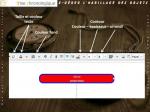 Habillage : Les fonctions d’habillage de base paraissent bien ternes, mais en utilisant habilement toutes les possibilités offertes par le menu de mise en page, il est possible d’obtenir des résultats assez satisfaisants en jouant sur les tailles et couleurs de texte, les couleurs de fond, les épaisseurs de contour, les arrondis… mais ne rêvez pas, il s’agit d’un outil assez sommaire au niveau de la PAO. Si vous voulez faire des frises visuellement spectaculaires… changez d’outil !
Habillage : Les fonctions d’habillage de base paraissent bien ternes, mais en utilisant habilement toutes les possibilités offertes par le menu de mise en page, il est possible d’obtenir des résultats assez satisfaisants en jouant sur les tailles et couleurs de texte, les couleurs de fond, les épaisseurs de contour, les arrondis… mais ne rêvez pas, il s’agit d’un outil assez sommaire au niveau de la PAO. Si vous voulez faire des frises visuellement spectaculaires… changez d’outil !
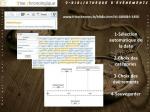 Bibliothèque d’évènement : En cliquant sur le petit logo complètement à droite, vous aurez accès à la communauté des frises chronologiques réalisées sur frisechronos et qui sont « compilées ». Vous pourrez insérer des évènements complémentaires afin d’enrichir votre propre frise. Pour cela en fonction des échelles et des dates de votre frise, il vous proposera des évènements liés dans le temps. Choisissez les catégories – lancez la recherche – double-cliquez sur le ou les évènements qui vous intéressent – sauvegardez - fermez
Bibliothèque d’évènement : En cliquant sur le petit logo complètement à droite, vous aurez accès à la communauté des frises chronologiques réalisées sur frisechronos et qui sont « compilées ». Vous pourrez insérer des évènements complémentaires afin d’enrichir votre propre frise. Pour cela en fonction des échelles et des dates de votre frise, il vous proposera des évènements liés dans le temps. Choisissez les catégories – lancez la recherche – double-cliquez sur le ou les évènements qui vous intéressent – sauvegardez - fermez
 3D : Vous avez une petite fonctionnalité 3D, mais bon, on n’est pas dans du Google VR !!! Allez « jouer » un peu avec, mais je le redis, si c’est la représentation spectaculaire qui vous intéresse : changez d’outil !
3D : Vous avez une petite fonctionnalité 3D, mais bon, on n’est pas dans du Google VR !!! Allez « jouer » un peu avec, mais je le redis, si c’est la représentation spectaculaire qui vous intéresse : changez d’outil !
 Sauvegardes : C’est une fonctionnalité de frisechronos qui est assez intéressante : la multiplication potentielle des formats de sauvegarde. Vous pourrez sauvegarder votre frise en local dans le format spécifique : .bin – Lorsque vous retournerez sur le site il vous suffira d’ouvrir ce fichier pour le retravailler. Je conseille donc fortement de » faire une sauvegarde en .bin en local. Vous pouvez également sauvegarder pour imprimer en format pdf, en image (format png) même en format excel et en odt pour les outils open.
Sauvegardes : C’est une fonctionnalité de frisechronos qui est assez intéressante : la multiplication potentielle des formats de sauvegarde. Vous pourrez sauvegarder votre frise en local dans le format spécifique : .bin – Lorsque vous retournerez sur le site il vous suffira d’ouvrir ce fichier pour le retravailler. Je conseille donc fortement de » faire une sauvegarde en .bin en local. Vous pouvez également sauvegarder pour imprimer en format pdf, en image (format png) même en format excel et en odt pour les outils open.
 Partager : Enfin, si vous avez fait « avancer la Science » avec votre frise, pourquoi ne pas la mettre en accès libre dans le pot commun. Auquel cas vous allez ouvrir la fonction « publier »
Partager : Enfin, si vous avez fait « avancer la Science » avec votre frise, pourquoi ne pas la mettre en accès libre dans le pot commun. Auquel cas vous allez ouvrir la fonction « publier »

/https%3A%2F%2Fstorage.canalblog.com%2F78%2F51%2F1107220%2F127800394_o.jpg)
/https%3A%2F%2Fprofilepics.canalblog.com%2Fprofilepics%2F1%2F0%2F1021509.jpg)